Microsoft Outlook is de de facto e-mailclient van de Microsoft Office Suite.
Daarom wordt het gebruikt als de standaard e-mailclient in alle grote bedrijfsomgevingen, ongeacht het feit dat het niet zo populair is voor persoonlijk gebruik.
Een van de redenen waarom Microsoft Outlook niet zo populair is, is omdat het veel functies heeft waardoor het te strak en beveiligd aanvoelt.
Een populair probleem met Microsoft Outlook is bijvoorbeeld dat het wordt geleverd met een functie die voorkomt dat afbeeldingen automatisch in uw e-mails worden gedownload.
Dit heeft echter voordelen, aangezien dit bepaalde problemen kan helpen voorkomen:
- Het kan u helpen voorkomen dat u mogelijk aanstootgevend materiaal bekijkt
- Het helpt voorkomen dat schadelijke code uw pc beschadigt
- U kunt beslissen of een afbeelding het bekijken waard is (dit is vooral handig in een netwerk met lage bandbreedte)
Hoe kan ik de afbeeldingen in een e-mail in Outlook downloaden??
1. Deblokkeer het downloaden van afbeeldingen voor een enkel bericht
Deze optie is handig als u een bepaalde contactpersoon of website vertrouwt, maar u kunt niet de bandbreedte verspillen aan al hun e-mailafbeeldingen.
Wanneer u het bericht opent om het te lezen, ziet u een foutbericht erboven dat de afbeeldingen om veiligheidsredenen verborgen zijn.
Het enige dat u hoeft te doen, is op dat bericht te klikken en te selecteren Download afbeeldingen.

Op zoek naar een alternatieve e-mailclient? Bekijk onze topkeuzes!
2. Deblokkeer alle foto downloads vanaf een bepaald e-mailadres of domein
Deze optie is vooral handig bij het omgaan met websites en contacten die u volledig vertrouwt.
Wanneer u het bericht opent om het te lezen, ziet u een foutbericht erboven dat de afbeeldingen om veiligheidsredenen verborgen zijn.
- Klik met de rechtermuisknop op het bericht
- Selecteer Voeg afzender toe aan lijst met veilige afzenders
- Klik Voeg het domein toe @domein naar lijst met veilige afzenders
3. Deblokkeer het downloaden van afbeeldingen voor alle berichten
Deze optie is handig als u alle websites en contacten die u e-mails sturen, kent en vertrouwt.
Het nadeel van deze optie is dat, hoewel dit de meest tijdbesparende optie van de drie is, je jezelf blootstelt aan afbeeldingen van spam-e-mails.
- Open Microsoft Outlook
- Ga naar het dossier
- Ga naar Opties
- Selecteer Vertrouwenscentrum
- Onder Vertrouwenscentrum van Microsoft Outlook, Klik Trust Center-instellingen
- Deselecteer het Download geen afbeeldingen automatisch in HTML-e-mailberichten of RSS-items selectievakje
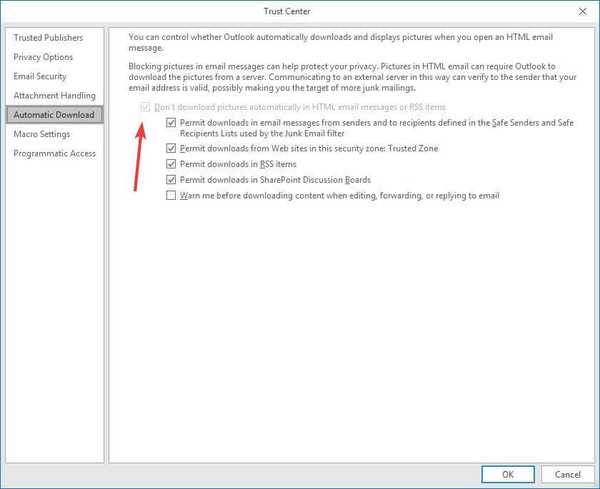
Door deze stappen te volgen, zou u nu alle afbeeldingen en achtergronden moeten kunnen downloaden en zien die zijn toegevoegd aan de Outlook-e-mails van uw keuze.
Heeft u nog vragen over de functionaliteit van Microsoft Outlook? Laat het ons weten in de comments hieronder.
GERELATEERDE ARTIKELEN DIE U MOET BEKIJKEN:
- Kunt u geen e-mails downloaden in Microsoft Outlook? Probeer dit
- Hoe u Microsoft Outlook-e-mails naar Excel downloadt
- Hoe u e-mails van Microsoft Outlook downloadt
 Friendoffriends
Friendoffriends



